Dodanie Ubuntu 14.10, Ubuntu 14.04 i Debian 7 do PXE Network Boot Configuracja na RHEL/CENTOS 7

- 5118
- 1196
- Maria Piwowarczyk
Ten samouczek poprowadzi Cię, jak dodać Ubuntu 14.10 serwer, Ubuntu 14.04 Serwer I Debian 7 Wheezy Rozkłady do konfiguracji środowiska rozruchowego sieci PXE Rhel/Centos 7.
 Dodaj Ubuntu i Debian do PXE Network
Dodaj Ubuntu i Debian do PXE Network Chociaż do celów tego samouczka, pokazuję tylko, w jaki sposób możesz dodać 64-bit Obrazy instalacyjne sieciowe, tę samą procedurę można również zastosować dla Ubuntu lub Debian 32-bitowy lub inne obrazy architektury. Ponadto proces dodawania 32-bitowych źródeł Ubuntu zostanie wyjaśniony, ale nie skonfigurowany na moich lokalizacjach.
Instalowanie Ubuntu Lub Debian Z serwera PXE wymaga, aby maszyny klientów miały aktywne połączenie internetowe, najlepiej skonfigurowane za pośrednictwem Nat z DHCP Dynamiczne adresy przydziału, aby instalator mógł wyciągnąć wymagane pakiety i zakończyć proces instalacji.
Wymagania
- Zainstaluj serwer rozruchowy sieci PXE dla wielu instalacji dystrybucji Linux w RHEL/CENTOS 7
Krok 1: Dodaj Ubuntu 14.10 i Ubuntu 14.04 Menu serwera do PXE
1. Dodawanie źródeł instalacji sieciowych dla Ubuntu 14.10 I Ubuntu 14.04 Menu PXE można osiągnąć na dwa sposoby: jeden to poprzez pobieranie obrazu ISO CD CD i zamontowanie go na komputerze serwerowym PXE w celu uzyskania dostępu do plików Netboot Ubuntu, a druga jest poprzez bezpośrednie pobieranie archiwum Ubuntu Netboot i wyodrębnienie go na systemie. Ponadto omówię obie metody:
Za pomocą Ubuntu 14.10 i Ubuntu 14.04 CD ISO Obraz
Aby użyć tej metody, serwer PXE potrzebuje funkcjonalnego napędu CD/DVD. Na dowolnym komputerze przejdź do Ubuntu 14.10 Pobierz i Ubuntu 14.04 Pobierz stronę, chwyć 64-bitowy Serwer Instaluj obraz, Pal go na płycie CD, umieść obraz CD na DVD/CD Server PXE i zamontuj w systemie za pomocą następującego polecenia.
# Mount /dev /cdrom /mnt
W przypadku, gdy Twój komputer serwerowy PXE nie ma dysku CD/DVD, możesz pobrać Ubuntu 14.10 I Ubuntu 14.04 Obraz ISO lokalnie za pomocą wget wiersz poleceń i zamontuj go na serwerze na tej samej powyższej ścieżce, wydając następujące polecenia (pobierz i zamontuj CD).
Na Ubuntu 14.10
------------------ Na 32-bit ------------------ # wget http: //.Ubuntu.com/14.10/Ubuntu-14.10-serwer-I386.ISO # Mount -o Loop/Path/to/Ubuntu -14.10-serwer-I386.ISO /MNT
------------------ Na 64-bit ------------------ # wget http: //.Ubuntu.com/14.10/Ubuntu-14.10-serwer-AMD64.ISO # Mount -o Loop/Path/to/Ubuntu -14.10-serwer-AMD64.ISO /MNT
Na Ubuntu 14.04
------------------ Na 32-bit ------------------ # wget http: //.Ubuntu.com/14.04/Ubuntu-14.04.1-Server-I386.ISO # Mount -o Loop/Path/to/Ubuntu -14.04.1-Server-I386.ISO /MNT
------------------ Na 64-bit ------------------ # wget http: //.Ubuntu.com/14.04/Ubuntu-14.04.1-server-AMD64.ISO # Mount -o Loop/Path/to/Ubuntu -14.04.1-server-AMD64.ISO /MNT
Za pomocą Ubuntu 14.10 i Ubuntu 14.04 Obraz Netboot
Do tego podejścia do pobrania Obrazy Ubuntu Netboot na serwerze PXE za pomocą następujących poleceń.
Na Ubuntu 14.04
------------------ Na 32-bit ------------------ # CD # wget http: // archiwum.Ubuntu.com/ubuntu/dists/utopic/main/installer-i386/current/images/netboot/netboot.smoła.GZ
------------------ Na 64-bit ------------------ # CD # http: // archiwum.Ubuntu.com/ubuntu/dists/utopic/main/installer-amd64/current/images/netboot/netboot.smoła.GZ
Na Ubuntu 14.04
------------------ Na 32-bit ------------------ # CD # wget http: // archiwum.Ubuntu.com/ubuntu/dists/trusty-updates/main/installer-i386/current/images/netboot/netboot.smoła.GZ
------------------ Na 64-bit ------------------ # CD # wget http: // archiwum.Ubuntu.com/ubuntu/dists/trusty-updates/main/installer-amd64/current/images/netboot/netboot.smoła.GZ
Inne architektury procesorów odwiedź Ubuntu 14.10 i Ubuntu 14.04 Netboot Oficjalne strony w następujących lokalizacjach i wybierz typ architektury i pobierz wymagane pliki.
- http: // cdimage.Ubuntu.com/netboot/14.10/
- http: // cdimage.Ubuntu.com/netboot/14.04/
2. Po pobraniu Obrazy ISO Lub Instalator Netboot Archiwa kopiują całe Ubuntu-installer Folder do serwera PXE TFTP, wydając następujące polecenia w zależności od wybranej metody.
A). Dla obu obrazów CD ISO (32-bitowy Lub 64-bit) Użyj następującego polecenia po zamontowaniu konkretnej płyty CD architektury na serwerze PXE /MNT ścieżka systemowa.
# cp -fr/mnt/install/netboot/ubuntu -installer//var/lib/tftpboot/
B). W przypadku archiwów Netboot uruchamiaj następujące polecenia w zależności od konkretnej architektury Ubuntu.
# CD # TAR XFZ Netboot.smoła.GZ # cp -rf Ubuntu -installer//var/lib/tftpboot/
Jeśli chcesz użyć obu architektury serwera Ubuntu na serwerze PXE, najpierw pobieranie, zamontuj lub wyodrębnij, w zależności od obudowy, 32-bitowej architektury i kopii Ubuntu-installer katalog do /var/lib/tftpboot, Następnie zdeksunij CD lub usuń archiwum netboot oraz wyodrębnione pliki i foldery, a także powtórz te same kroki z 64-bitową architekturą, aby finał TFTP ścieżka powinna mieć następującą strukturę.
/var/lib/tftpboot/ubuntu-installer/amd64/var/lib/tftpboot/ubuntu-installer/i386
3. W następnym kroku dodaj Ubuntu 14.10 I Ubuntu 14.04 Etykiety menu do Serwer PXE domyślny plik konfiguracyjny poprzez wydanie następującego polecenia.
Ważny: Nie mogę pokazać instrukcji dla obu wersji Ubuntu, to jest powód do celów demonstracyjnych, dodaję Ubuntu 14.04 Menu Odpowiada do serwera PXE, ale te same następujące instrukcje dotyczyły również Ubuntu 14.10, tylko z niewielkimi zmianami w numerach wersji, po prostu zmień numery wersji i ścieżkę na architekturę systemu operacyjnego zgodnie z dystrybucją Ubuntu.
Otwórz domyślny plik konfiguracyjny PXE za pomocą ulubionego edytora tekstu, w moim przypadku jest to edytor nano.
# nano/var/lib/tftpboot/pxelinux.cfg/domyślnie
Następnie dodaj następujące konfiguracje do menu PXE.
Dla Ubuntu 14.04 32-bit
etykieta 1 etykieta menu ^1) Zainstaluj Ubuntu 14.04 x32 jądro Ubuntu-installer/i386/Linux append vga = 788 initrd = Ubuntu-installer/i386/initrd.GZ - etykieta menu cicha 2) Ubuntu 14.04 Tryb ratowania x32 jądro Ubuntu-installer/i386/Linux append vga = 788 initrd = Ubuntu-installer/i386/initrd.GZ Rescue/Enable = True - Cicha
Dla Ubuntu 14.04 64-bit
Etykieta 5 Menu Etykieta ^5) Zainstaluj Ubuntu 14.04 x64 jądro Ubuntu-installer/AMD64/Linux append vga = 788 initrd = Ubuntu-installer/AMD64/initrd.GZ - etykieta menu cicha 5) Ubuntu 14.04 Tryb ratowania jądro Ubuntu-installer/AMD64/Linux append vga = 788 initrd = Ubuntu-installer/AMD64/initrd.GZ Rescue/Enable = True - Cicha
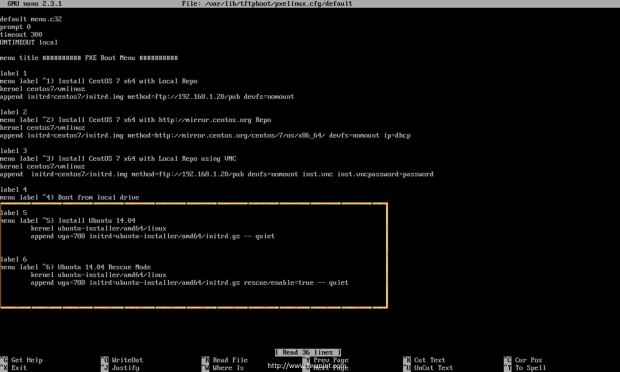 Dodaj Ubuntu do PXE BOOT
Dodaj Ubuntu do PXE BOOT Notatka: Jeśli chcesz dołączyć inne architektury Ubuntu, postępuj zgodnie z tym samym powyższym instrukcjami i wymień numery etykiet i Ubuntu-installer/$ architekture_name/ Directory odpowiednio na domyślnym pliku konfiguracji menu PXE.
4. Po skonfigurowaniu pliku konfiguracji menu PXE wyczyść źródła w zależności od zastosowanej metody i kontynuuj instalacje klienta PXE, aby przetestować konfigurację.
---------------------- Dla metody CD/DVD ---------------------- # Umount /Mnt
---------------------- Dla metody NetBoot ---------------------- # cd && rm -rf Ubuntu -installer/netboot.smoła.GZ Pxelinux.* Wersja.informacje
Poniżej znajdują się zrzuty ekranu dla Ubuntu 14.04 Testowanie instalacji klientów PXE.
 Wybierz Ubuntu z menu PXE
Wybierz Ubuntu z menu PXE 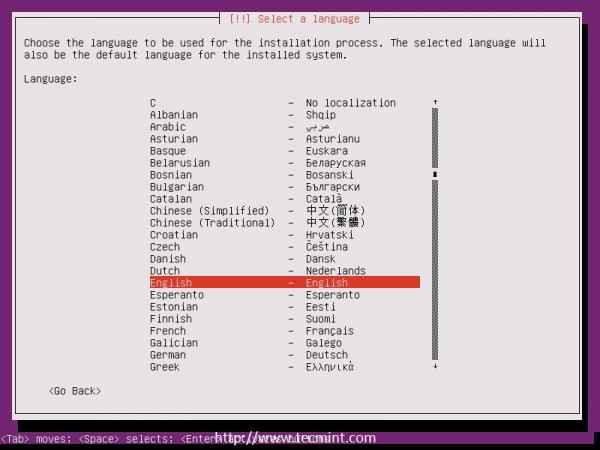 Wybierz język instalacyjny Ubuntu
Wybierz język instalacyjny Ubuntu  Wybierz tryb ratowania Ubuntu
Wybierz tryb ratowania Ubuntu 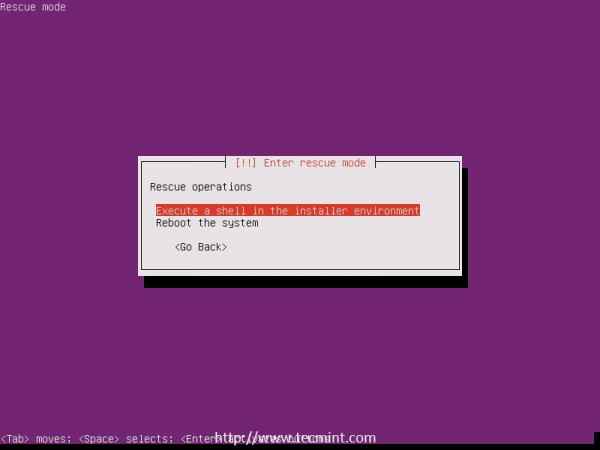 Shell trybu ratunkowego Ubuntu
Shell trybu ratunkowego Ubuntu Krok 2: Dodaj Wheezy Debian 7 do menu PXE
5. Dodanie Debian 7 Do serwera PXE wymaga takich samych kroków, jak w edycji Ubuntu Server, jak wyjaśniono powyżej, jedynymi różnicami są linki do pobrania obrazów Archiwum Netboot i nazwa katalogu źródeł, która jest teraz Debian-installer.
Pobrać Debian Wheezy Archiwa netboot, przejdź do oficjalnej strony pobierania Debian NetInstall, wybierz żądaną architekturę systemu z Rozrzut sieciowy menu, a następnie naciśnij Netboot link z Informator Lista i pobierz Netboot.smoła.GZ archiwum z Nazwa pliku lista.
Podczas gdy Debian oferuje netboot źródłów instalacji wielu architektur systemowych, takich jak Armel, IA64, MIPS, PowerPC, Sparc itp 64-bit architektura, ponieważ proces dodawania innych źródeł architektury jest prawie taki sam jak obecny, a jedyną różnicą jest Debian-installer/$ Directory_architekture Nazwa.
Aby przejść dalej, zaloguj się do swojego Serwer PXE Z rachunkiem głównym i archiwum 64-bitowego Netboot, wydając poniższe polecenie.
# wget http: // ftp.nl.Debian.org/debian/dists/wheezy/main/installer-amd64/current/images/netboot/netboot.smoła.GZ
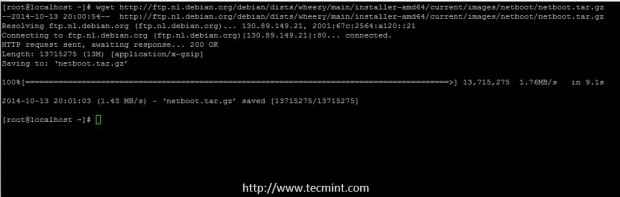 Pobierz Debain 7 Netboot
Pobierz Debain 7 Netboot 6. Po wget kończy pobieranie Netboot.smoła.GZ Plik, wyodrębnij i skopiuj Debian-installer katalog do serwera TFTP Domyślna ścieżka
Uruchamianie następujących poleceń.
# TAR XFZ Netboot.smoła.GZ # cp -rf debian -installer//var/lib/tftpboot/
 Wyodrębnij debin 7 Netboot
Wyodrębnij debin 7 Netboot  Skopiuj Debain 7 Netboot do FTP
Skopiuj Debain 7 Netboot do FTP 7. Dodać Debian Wheezy etykiety do Menu PXE, Otwórz domyślny plik konfiguracyjny serwera PXE za pomocą ulubionego edytora tekstu i dodaj poniższe etykiety.
# nano/var/lib/tftpboot/pxelinux.cfg/domyślnie
Menu etykiet PXE dla Debian Wheezy 64-bit.
Etykieta 7 Menu Etykieta ^7) Zainstaluj Debian 7 x64 Kernel Debian-installer/AMD64/Linux Append VGA = 788 initrd = Debian-installer/AMD64/initrd.GZ-etykieta menu cicha 8 etykieta ^8) Zainstaluj debian 7 x64 Zautomatyzowane jądro debian-installer/AMD64/Linux Auto = prawdziwa priorytet = krytyczny VGA = 788 initrd = Debian-installer/AMD64/initrd.GZ - Cicha
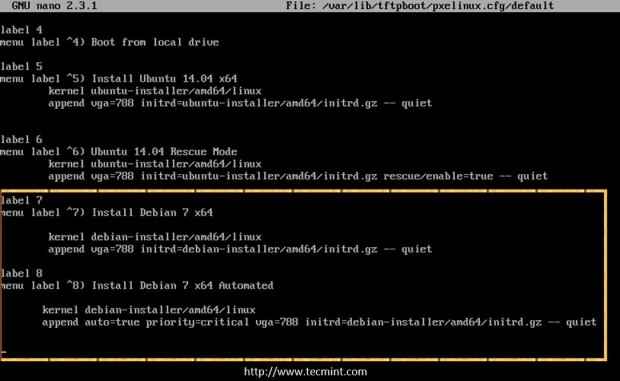 Dodaj Debiana do PXE BOOT
Dodaj Debiana do PXE BOOT Notatka: Jeśli chcesz dodać inne architektury debiana, powtórz powyższe kroki i wymienić numery etykiet i Debian-installer/$ architekture_name/ Directory odpowiednio na domyślnym pliku konfiguracji menu PXE.
8. Przed testowaniem konfiguracji po stronie klientów wyczyść źródła Debiana, wydając następujące polecenie.
# cd && rm -rf debian -installer/ netboot.smoła.GZ Pxelinux.* Wersja.informacje
9. Następnie sieć uruchom komputer z klientem, wybierz instaluj debian z menu PXE i kontynuuj instalację jako normalnie.
 Wybierz Zainstaluj Debian z PXE
Wybierz Zainstaluj Debian z PXE 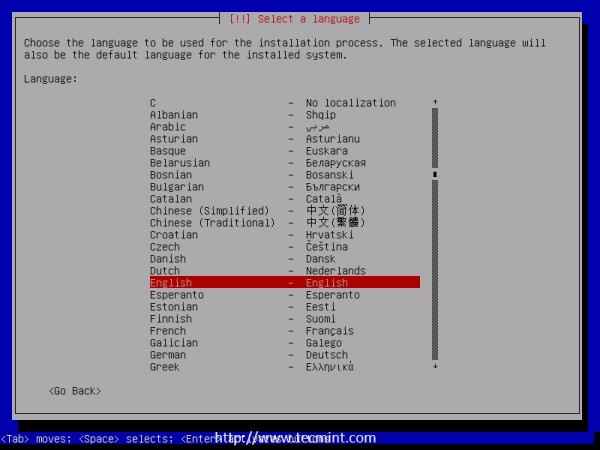 Wybierz Język instalacji Debiana
Wybierz Język instalacji Debiana To wszystkie kroki wymagane do dodania i zainstalowania Ubuntu Lub Debian z serwera PXE RHEL/Centos 7 na maszyny klientów sieciowych. W moim następnym artykule omówię bardziej skomplikowaną metodę, w jaki sposób możesz dodać i wykonać instalację sieciową dla System Windows 7 na komputerach klienckich za pomocą serwera rozruchowego RHEL/Centos 7 PXE.
- « Konfigurowanie serwera rozruchowego „PXE Network” dla wielu instalacji dystrybucji Linux w RHEL/Centos 7
- Dołącz do komputera stacjonarnego CentOS 7 do Zentyal PDC (kontroler domeny podstawowej) - część 14 »

